Se você ainda não atualizou seu iPhone, iPad ou iPod touch para o iOS 7, tenho apenas uma pergunta: o que você está esperando?
Isso não quer dizer que a nova versão do sistema operacional da Apple seja perfeita. Aqui estão quatro configurações de privacidade do iOS 7 que você pode querer revisar.
1. Limpar e desativar os locais freqüentes
Algumas pessoas não se importam com a Apple rastreando sua localização e mantendo um histórico dos lugares onde eles usam seus dispositivos iOS 7. O restante de nós precisa desativar o recurso de locais freqüentes do sistema operacional móvel, que é ativado por padrão.
(Desativar as Localizações Frequentes também é uma das dicas de Sharon Vaknin para melhorar sua vida útil da bateria.)
Para desativar o rastreamento de localização, vá para Configurações> Privacidade> Serviços de Localização> Serviços do Sistema> Locais Freqüentes. Além de desativar essa opção, você pode optar por não fornecer à Apple suas informações de localização "para melhorar o Google Maps".
Selecione um dos locais no Histórico para ver seus locais freqüentes em um mapa. A opção Limpar Histórico está na parte inferior da tela Locais Freqüentes.
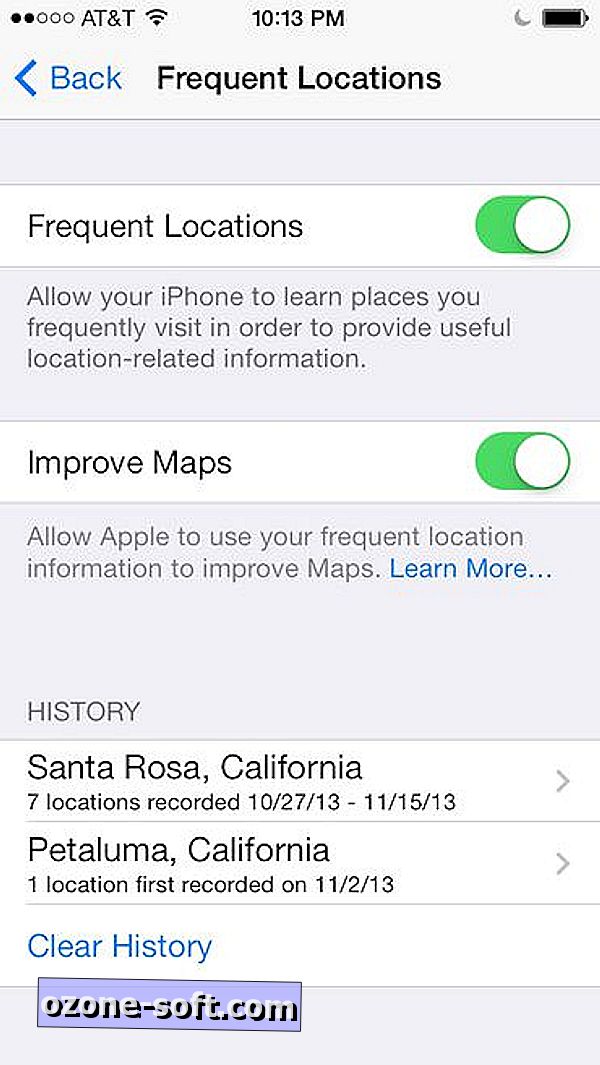
Todos os serviços de localização do iOS estão ativados por padrão. Você pode desativar individualmente a pesquisa na rede celular, a calibração da bússola, o diagnóstico e o uso, os iAds baseados em localização, o "Popular próximo a mim", o fuso horário, o tráfego e o Wi-Fi.
Você também pode personalizar seu compartilhamento de local via Restrições. Em Configurações, pressione Geral> Restrições> Ativar Restrições. Digite sua senha duas vezes para permitir restrições no Safari, FaceTime, Siri, iTunes Store, instalação e exclusão de aplicativos e outras configurações.
Role para baixo para encontrar as configurações que restringem o conteúdo por classificação de músicas, podcasts, filmes, televisão, livros, aplicativos e Siri. Pressione a opção de sites para limitar o conteúdo adulto e restringir sites específicos.
Vá até a seção Privacidade, que inclui serviços de localização, contatos, calendários, lembretes, fotos, compartilhamento de Bluetooth, Twitter, Facebook e publicidade.
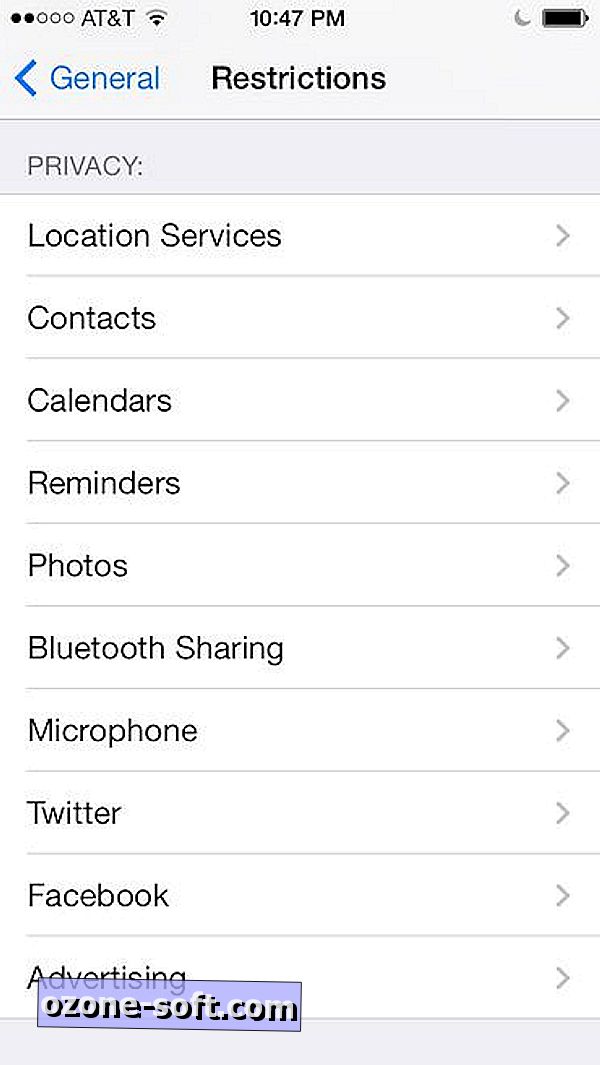
Prima os Serviços de localização para permitir ou bloquear alterações, desativar globalmente os serviços de localização ou desativar a localização para aplicações específicas. Você pode acessar os Serviços do Sistema na parte inferior da tela Serviços de Localização.
Na parte inferior da tela do System Services está o controle de alternância para mostrar o ícone da barra de status ao lado dos serviços que solicitam sua localização. Algumas pessoas relatam que essa configuração está desativada por padrão, mas no meu iPhone, o ícone apareceu por padrão.
2. Bloquear os chamadores em seus contatos
No iPhone, o bloqueio está disponível nos aplicativos Telefone, Mensagens e FaceTime. No iPad e iPod touch, você pode bloquear os chamadores em Mensagens e FaceTime. Como afirma o Suporte da Apple, você não receberá chamadas telefônicas, mensagens ou chamadas do FaceTime das pessoas da sua lista de bloqueio.
Nos aplicativos Telefone e FaceTime, abra Favoritos ou Recentes, pressione o botão Informações à direita da entrada que você deseja bloquear, role até a parte inferior e selecione Bloquear este autor da chamada. Você também pode abrir Contatos, escolher a entrada e, em seguida, procurar e selecionar Bloquear este autor da chamada.
Para bloquear um remetente em Mensagens, abra uma das mensagens, pressione Contato no canto superior direito, pressione o botão Informações e, em seguida, role até e pressione Bloquear este autor da chamada.
Para ver sua lista de chamadores bloqueados, selecione o aplicativo em Configurações (Telefone, Mensagens ou FaceTime) e selecione Bloqueado. Você pode adicionar um contato à lista pressionando Adicionar novo e selecionando o contato. Para desbloquear um contato, pressione Editar no canto superior direito e escolha a entrada.
3. Ativar Não rastrear e bloquear cookies no Safari
O recurso Não rastrear no navegador interno do iOS 7 depende da cooperação voluntária de rastreadores, portanto, sua eficácia é suspeita. Ainda assim, todo pouquinho ajuda.
Histórias relacionadas
- Advogado da Samsung: "A Apple não é bonita e sexy"
- IOS 7.0.3 da Apple chega, adiciona keychain do iCloud, correções de movimento
- O problema do iPad Mini Retina Display da Apple é sério?
- iPad, conheça o aplicativo da Apple Store, finalmente
Para ativar Não rastrear no Safari, abra Configurações e escolha Safari. Pressione o botão para alternar para a direita de Não rastrear. Para bloquear cookies no Safari, selecione Bloquear cookies nas configurações do Safari e escolha Sempre ou "De terceiros e anunciantes", que é a configuração que eu uso.
Role as configurações do Safari para encontrar outras duas opções de aprimoramento de privacidade: Limpar histórico e Limpar cookies e dados.
4. Visualize o URL de um link antes de clicar
Pressione e segure um link para abrir uma meia janela que mostra o URL do link e quatro opções: Abrir, Abrir em Nova Página, Adicionar à Lista de Leitura, Copiar.
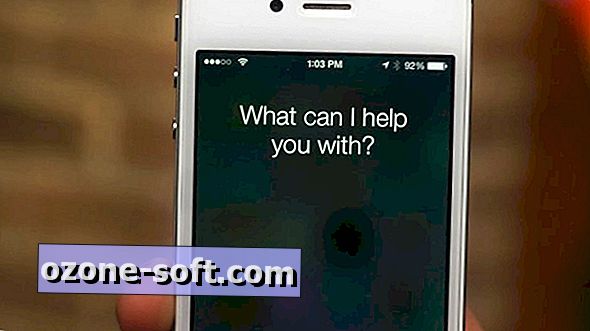












Deixe O Seu Comentário